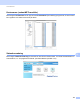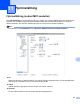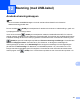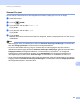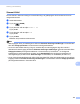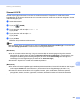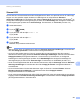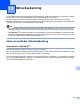Software User's Guide
Table Of Contents
- BRUKSANVISNING FÖR PROGRAMANVÄNDARE
- Innehållsförteckning
- Maskinhanteringsknappar
- 1 Använda kontrollpanelen
- Använda skrivarknappar
- Job Cancel-knappen
- Säkerhetsnyckel (för MFC-7460DN och MFC-7860DW)
- Utskriftsemuleringsstöd (för DCP-7070DW och MFC-7860DW)
- Skriva ut en lista över interna typsnitt (för DCP-7070DW och MFC-7860DW)
- Skriva ut en konfigurationslista (för DCP-7070DW och MFC-7860DW)
- Testutskrift (för DCP-7070DW och MFC-7860DW)
- Dubbelsidig utskrift (för DCP-7070DW och MFC-7860DW)
- Återställa skrivarens grundinställningar (för DCP-7070DW och MFC-7860DW)
- Använda skanningsknapparna
- Använda skrivarknappar
- 1 Använda kontrollpanelen
- Windows®
- 2 Utskrift
- Använda Brothers skrivardrivrutin
- Skriva ut dokument
- Duplexutskrift
- Samtidig skanning, utskrift och faxöverföring
- Inställningar för skrivardrivrutinen
- Använda inställningarna i skrivardrivrutinen
- Funktioner i skrivardrivrutinen för Windows®
- Fliken Grundläggande
- Fliken Avancerat
- Skalning
- Omvänd utskrift
- Använd vattenstämpel
- Vattenstämpelinställningar
- Utskrift av sidhuvud-sidfot
- Tonerbesparing
- Säker utskrift (för MFC-7460DN och MFC-7860DW)
- Administratör
- Användarverifiering (för MFC-7860DW)
- Övriga utskriftsalternativ
- Makro (för DCP-7070DW och MFC-7860DW)
- Justering av utskriftssvärta
- Förbättra utskriftsresultatet
- Hoppa över tom sida
- Fliken Utskriftsprofiler
- Redigera en utskriftsprofil
- Support
- Fackinställningar
- Status Monitor
- Funktioner i BR-Script 3-skrivardrivrutinen (för MFC-7860DW) (PostScript® 3™-språkemulering)
- Status Monitor
- 3 Skanna
- Skanna dokument med en TWAIN-drivrutin
- Skanna ett dokument med WIA-drivrutinen (Windows® XP/Windows Vista®/Windows® 7)
- Skanna dokument med WIA-drivrutinen (Windows Fotogalleri och Windows Faxa och skanna)
- Använda ScanSoft™ PaperPort™ 12SE med OCR från NUANCE™
- 4 ControlCenter4
- 5 Fjärrinställning (endast MFC-modeller)
- 6 Programmet Brother PC-FAX (endast MFC-modeller)
- 7 Brandväggsinställningar (för nätverksanvändare)
- 2 Utskrift
- Apple Macintosh
- 8 Utskrift och fax
- 9 Skanna
- 10 ControlCenter2
- 11 Fjärrinställning
- Använda skanningsknappen
- 12 Skanning (med USB-kabel)
- 13 Nätverksskanning
- Innan du använder nätverksskanning
- Använda skanningsknappen
- Register
Skanning (med USB-kabel)
201
12
Skanna till fil 12
Du kan skanna in ett svartvitt dokument eller ett färgdokument i datorn och spara det som en fil i valfri mapp.
Filtypen och den specifika mappen bestäms av inställningarna du valt på skärmen Enhetens
skannings-inställningar i ControlCenter4 eller skärmen Skanna till fil i ControlCenter2. (För Windows
®
, se
Konfigurera inställningar för skanningsknappen på sidan 76 för Standardläge eller Konfigurera inställningar
för skanningsknappen på sidan 89 för Avancerat läge. För Macintosh, se SKANNING på sidan 175.)
a Ladda dokumentet.
b Tryck på (SCAN).
c Tryck på a eller b för att välja Skanna > PC.
Tryck på OK.
d Tryck på a eller b för att välja Fil.
Tryck på OK.
e Tryck på Start.
Maskinen börjar att skanna dokumentet.
Obs
• Skanningstypen beror på inställningarna i skärmen Enhetens skannings-inställningar i ControlCenter4
eller fliken Knapp på enheten i ControlCenter2:s konfigurationsskärm.
• Om du vill växla mellan skanning i färg och svartvitt väljer du skanningstypen färg eller svartvitt i
alternativet för skanningstyp på skärmen Enhetens skannings-inställningar i ControlCenter4 eller fliken
Knapp på enheten på konfigurationsskärmen i ControlCenter2. (För Windows
®
, se Konfigurera
inställningar för skanningsknappen på sidan 76 för Standardläge eller Konfigurera inställningar för
skanningsknappen på sidan 89 för Avancerat läge. För Macintosh, se SKANNING på sidan 175.)
• Om du vill visa mappfönstret efter att du skannat in dokumentet, väljer du Visa mapp i skärmen Enhetens
skannings-inställningar i ControlCenter4 eller fliken Knapp på enheten i konfigurationsskärmen i
ControlCenter2.
• Om du vill ändra filnamn för skannade dokument anger du filnamnet i avsnittet Filnamn i skärmen
Enhetens skannings-inställningar i ControlCenter4 eller fliken Knapp på enheten i
konfigurationsskärmen för ControlCenter2.
• Om du vill ändra standardfilstorlek för JPEG, PDF eller Säker PDF väljer du önskad storlek genom att flytta
reglaget på skärmen Enhetens skannings-inställningar i ControlCenter4 eller fliken Knapp på enheten
på konfigurationsskärmen i ControlCenter2.